1019用Excel作出勤統計表-SUMPRODUCT函數
IPFS
請教:
全公司員工有30多個人,一個月就28~31天透過打卡系統轉出的模式就是下圖
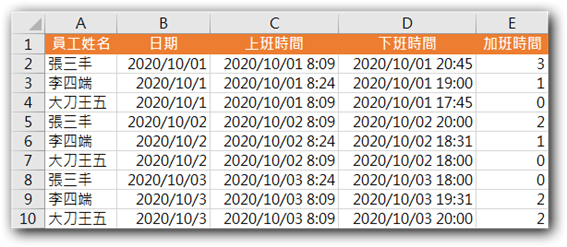
而且有時沒有乖乖排序需要自己調整重新排序。
想要轉成下圖統一格式 該如何套公式?
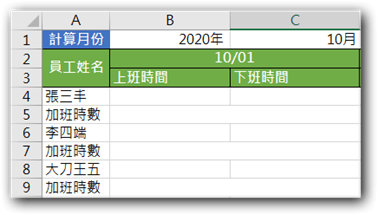
(不會直有手打命運吧........ 有沒有公式可以套用 以後每個月都可使用)
步驟1:點取工作表1資料範圍任一儲存格,再按CTRL+A框選起來。
步驟2:點取「公式 > 從選取範圍建立」圖示。
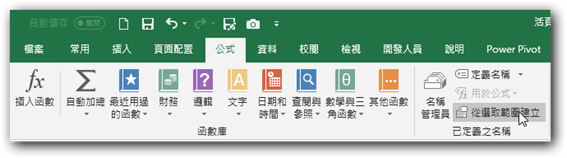
步驟 3 :在【從選取範圍建立名稱】對話方塊,點取「頂端列」核取方塊。
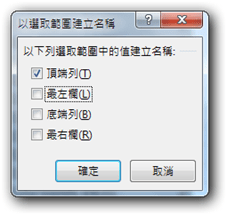
步驟4:點取「確定」鈕。
步驟5:點取「出勤表」工作表標籤。
步驟6:點取B4儲存格輸入公式「=SUMPRODUCT((員工姓名=$A4)*(日期=B$2)*(上班時間))」後,按Enter鍵完成輸入。
步驟7:點取C4儲存格輸入公式「=SUMPRODUCT((員工姓名=$A4)*(日期=B$2)*(下班時間))」後,按Enter鍵完成輸入。
步驟8:點取B5儲存格輸入公式「=SUMPRODUCT((員工姓名=$A4)*(日期=B$2)*(加班時間))」後,按Enter鍵完成輸入。
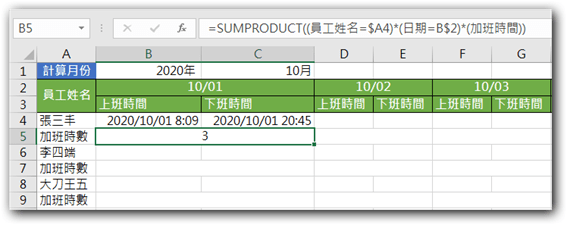
步驟9:框選B4:C5儲存格,按CTRL+C鍵複製,再點取B6儲存格,按CTRL+V鍵貼上。
步驟10:框選B4:C5儲存格,按CTRL+C鍵複製,再點取B8儲存格,按CTRL+V鍵貼上。
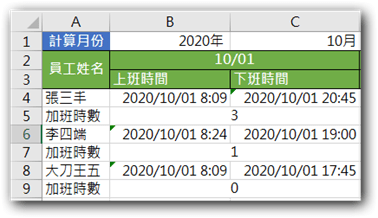
由於 5,7,9 三列為合併儲存格,故無法一次複製,要以列為單位複製。

喜欢我的作品吗?别忘了给予支持与赞赏,让我知道在创作的路上有你陪伴,一起延续这份热忱!
